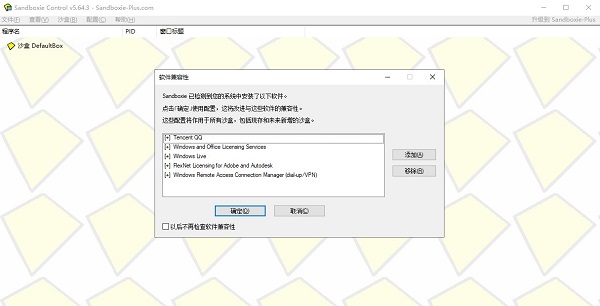
Sandboxie中文版介绍:
1、我们所做的
Sandboxie使用隔离技术将程序与底层操作系统分离,防止您的个人数据,程序和安全地放在硬盘上的应用程序发生不必要的更改。
2、网页浏览
通过在沙盒中隔离这些攻击,保护您最喜爱的Web浏览器并阻止恶意软件,病毒,勒索软件和零日威胁; 保护您的系统
3、电子邮件
在Sandboxie中运行您最喜爱的电子邮件程序,这样您就不必担心可疑附件或鱼叉式钓鱼攻击
4、数据保护
Sandboxie可以防止互联网网站和程序修改您系统上的个人数据(即我的文档),文件和文件夹
5、应用测试
安全地测试并尝试Sandboxie中的新程序和应用程序,并防止未经授权的对潜在系统进行更改
6、沙盒支持
Windows 7到10
传统操作系统,如Windows XP和Windows Vista
7、提供32位和64位版本
所有主要的网络浏览器; 铬; 火狐; CyberFox; 歌剧; IE 6-11以上
8、微软办公套件,PDF和多媒体文件
不断更新免费的最新版本更新
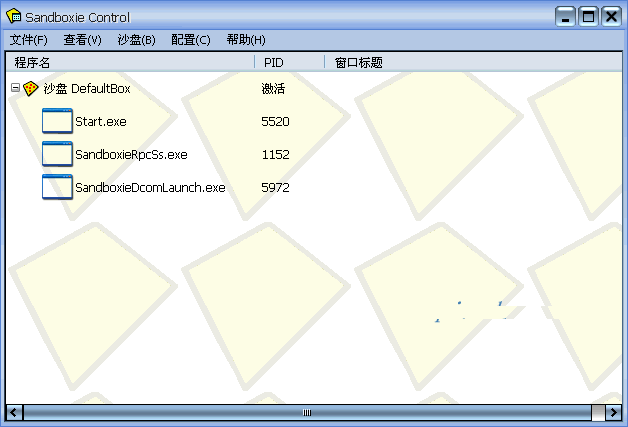
Sandboxie中文版和影子系统的区别:
影子系统是对整个系统进行保护,而 Sandboxie是对电脑的局部进行保护。Sandboxie一般是设置某个程序在“沙盘”中运行,而不是将整个Windows都置于“影子”模式下。也就是可以很灵活地设置一个或几个觉得“危险”的程序运行在“沙盘”,而其他一切则正常运行。因此,对普通用户来说,Sandboxie的局部保护功能可能会更加方便。而且,用户还可以设置让Sandboxie像影子系统一样对整个系统进行保护的哦。
如果大家对“影子”/“沙盘”这2个概念还不清楚的话,这里引用官方的一段话:电脑就像一张纸,程序的运行与改动,就像将字写在纸上。而Sandboxie就相当于在纸上放了块玻璃,程序的运行与改动就像写在了那块玻璃上,除去玻璃,纸上还是一点改变都没有的。
如果还需要再解释一下的话,Sandboxie就是相当于在你要运行的程序与系统之间建立一个隔离层,当我们运行程序的时候,就会将程序直接调入该隔层中,此后,程序对系统所做的修改,都会被限制在这个隔离层中,而不会真正地去触及系统。这样的话,就算电脑感染了病毒和木马,也不会对系统造成真正的伤害。
以上就是详细介绍,大家可以根据自己的需要安装!
Sandboxie是怎么工作的
信息记录程序运行在一个孤立的空间,阻止他们做永久改变其他程序和数据在你的电脑。
红色箭头指示的变化从一个运行的程序流向你的电脑。硬盘(没有沙箱)的方框显示了程序运行正常变化。硬盘(sandbox)的方框显示了一个正在运行的程序的变化信息。动画说明了信息能够拦截中的变化和隔离沙箱,描绘成一个黄色的长方形。它还说明了分组在一起很容易变化立即删除他们所有人。
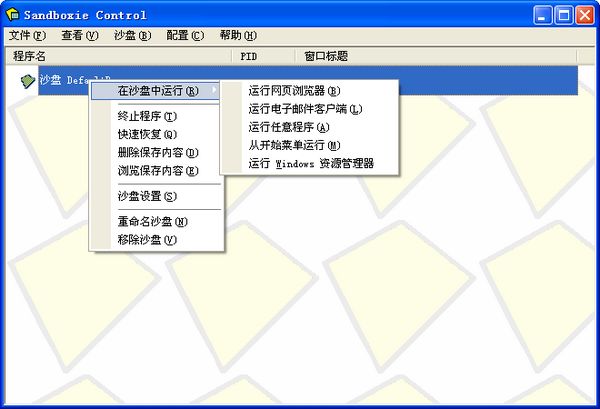
Sandboxie中文版常见问题:
关于“Win7 测试模式”的说明:
1、为什么要使用Win7 测试模式? 测试模式是什么?
因为激活Sandboxie 64bit 需要更改系统文件,所以要使用Windows 测试模式。windows7 测试模式是微软不确定性的软件运行是否会造成系统不稳定而设计的模式,比如32位系统开启了4G以上大内存支持、TCP链接数修改等需要改变系统文件的操作都会需要Win7的测试模式,它与激活无关!
2、如何关闭 Win7 测试模式?
以管理员身份运行以下命令:
bcdedit -set testsigning off
3、在开启测试模式的情况下,如何去除测试模式水印?
运行激活文件中“64bit/RemoveWatermark”文件夹下的去水印补丁即可!
